एक्सेल में किसी विशिष्ट वर्ष का पहला सोमवार कैसे खोजें और प्राप्त करें?
किसी कार्यपत्रक में, आप किसी दी गई तारीख से वर्ष के पहले सोमवार की गणना कैसे कर सकते हैं और कैसे प्राप्त कर सकते हैं? इस लेख में, मैं एक्सेल में इस कार्य को हल करने के लिए कुछ उपयोगी सूत्र पेश करूंगा।
सूत्रों के साथ किसी दिए गए वर्ष के पहले सोमवार की गणना करें और प्राप्त करें
सूत्रों के साथ किसी दिए गए वर्ष के पहले सोमवार की गणना करें और प्राप्त करें
दिए गए वर्ष के पहले सोमवार की गणना के लिए कृपया निम्नलिखित सूत्र लागू करें:
यह सूत्र दर्ज करें: =दिनांक(वर्ष(A2),1,8)-सप्ताहदिवस(दिनांक(वर्ष(A2),1,6)) एक रिक्त कक्ष में जहां आप परिणाम का पता लगाना चाहते हैं, और फिर भरण हैंडल को उन कक्षों तक खींचें जहां आप इस सूत्र को लागू करना चाहते हैं, और दी गई तारीख से पहले सोमवार की तारीख एक ही बार में प्रदर्शित की गई है, स्क्रीनशॉट देखें:

टिप्पणियाँ:
1. यदि आपके पास वर्ष संख्या कक्षों की एक सूची है जो दिनांक प्रारूप में नहीं है, तो कृपया इस सूत्र को लागू करें:
= दिनांक(A2,1,1)+चुनें(सप्ताह का दिन(दिनांक(A2,1,1),2),0,6,5,4,3,2,1) विशिष्ट वर्ष के आधार पर पहली सोमवार की तारीख जानने के लिए स्क्रीनशॉट देखें:
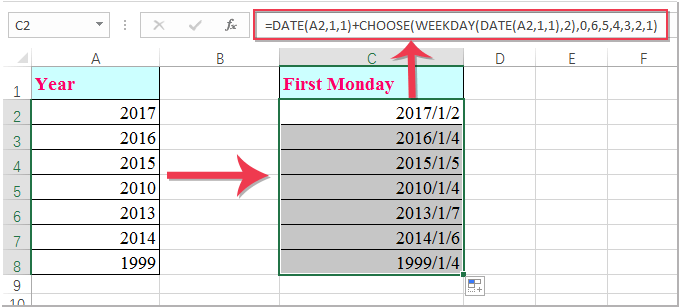
2. उपरोक्त सूत्रों में, A2 क्या सेल में वह तारीख या वर्ष है जिससे आप पहला सोमवार प्राप्त करना चाहते हैं।
सर्वोत्तम कार्यालय उत्पादकता उपकरण
एक्सेल के लिए कुटूल के साथ अपने एक्सेल कौशल को सुपरचार्ज करें, और पहले जैसी दक्षता का अनुभव करें। एक्सेल के लिए कुटूल उत्पादकता बढ़ाने और समय बचाने के लिए 300 से अधिक उन्नत सुविधाएँ प्रदान करता है। वह सुविधा प्राप्त करने के लिए यहां क्लिक करें जिसकी आपको सबसे अधिक आवश्यकता है...

ऑफिस टैब ऑफिस में टैब्ड इंटरफ़ेस लाता है, और आपके काम को बहुत आसान बनाता है
- Word, Excel, PowerPoint में टैब्ड संपादन और रीडिंग सक्षम करें, प्रकाशक, एक्सेस, विसियो और प्रोजेक्ट।
- नई विंडो के बजाय एक ही विंडो के नए टैब में एकाधिक दस्तावेज़ खोलें और बनाएं।
- आपकी उत्पादकता 50% बढ़ जाती है, और आपके लिए हर दिन सैकड़ों माउस क्लिक कम हो जाते हैं!

